Es kann auch vorkommen, dass nur bestimmte Symbole im Infobereich der Symbolleiste angezeigt werden sollen. Dazu haben wir einen weiteren Trick, mit dem wir dank der Verwaltung anpassen können, was in diesem wichtigen Bereich unseres Betriebssystems angezeigt werden soll Windows 7 ist ein relativ einfacher Vorgang. Weitere Informationen finden Sie in den folgenden Tricks.
Entfernen Sie den Windows 7-Papierkorb
Das Entfernen des Papierkorbs auf dem Windows 7- Desktop ist recht einfach. Um dies zu erreichen, müssen wir nur Folgendes tun:
· Wir müssen in die Systemsteuerung gehen, Personalisierung .
· Klicken Sie im linken Bereich auf die Option, um die Symbole auf dem Desktop zu ändern. Es wird ein Popup-Fenster mit den entsprechenden Optionen angezeigt.
· Wir entfernen das Häkchen auf dem Symbol des Papierkorbs.
· Wir drücken auf Akzeptieren, um eine sofortige Wirkung zu erzielen.
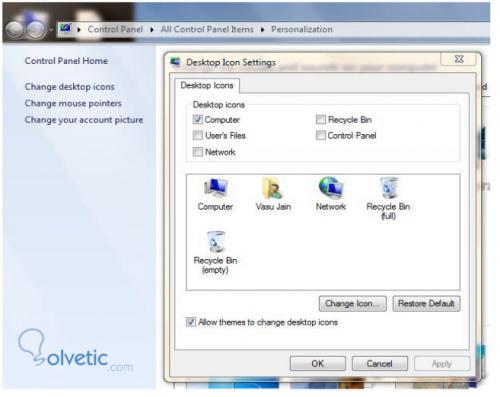
Es besteht auch die Möglichkeit, den gesamten Zugriff auf das Papier über den GPE- oder Gruppenrichtlinien-Editor zu unterbinden. Hierzu müssen die folgenden Schritte ausgeführt werden:
Wir müssen den Dialog zum Ausführen öffnen, denken Sie daran, dass es mit der Tastenkombination Win + R ist und dort schreiben wir gpedit.msc .
Wir gehen dann zu Lokale Richtlinie> Benutzereinstellungen> Administrative Vorlagen> Desktop im linken Bereich .
Wir wählen die Richtlinie zum Entfernen des Papierkorbs aus den Desktop-Optionen im rechten Bereich.
Wir öffnen es und aktivieren den Remover-Papierkorb .
. Drücken Sie OK
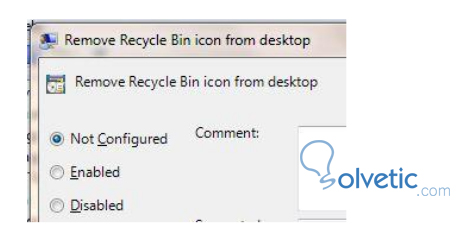
Damit die Änderungen wirksam werden, müssen wir den PC abmelden oder neu starten.
Wählen Sie die Symbole aus, die im Infobereich angezeigt werden sollen
In Windows 7 können Sie auswählen, welche Symbole in diesem wichtigen Bereich angezeigt werden sollen, z. B. im Infobereich. Um diesen Aspekt unseres Betriebssystems anzupassen, müssen Sie die folgenden Schritte ausführen:
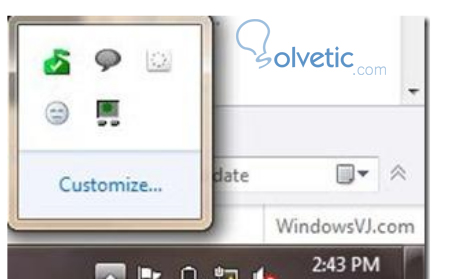
Wir müssen in der Systemsteuerung auf die Option der Symbole im Infobereich gehen:
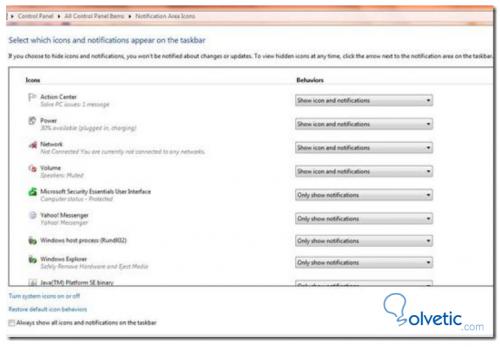
In diesem Bildschirm können Sie auswählen, welche Anwendungen in unserem Infobereich verbleiben sollen oder nicht. Sie können auch ausgeblendete Symbole anzeigen.
Obwohl die Symbole nicht angezeigt werden, bedeutet dies nicht, dass die Anwendung nicht geladen wird. Wenn die Anwendung beim Starten des Betriebssystems in den Arbeitsspeicher geladen werden muss, wird dies auch fortgesetzt, wenn sie aus der Ausführung entfernt werden soll. Dies ist eine weitere Prozedur, an der MSCONFIG beteiligt ist Wir haben die Möglichkeit, diese Aspekte anzupassen.
Diese Tricks ermöglichen es uns, mit Bereichen des Systems zu arbeiten, die möglicherweise nicht sehr auffällig sind, aber es uns ermöglichen, eine sauberere Umgebung zu erzielen, die möglicherweise für einen gemeinsam genutzten PC oder Studien nützlich ist, bei denen wir nicht möchten, dass fremde Benutzer auf bestimmte Dinge zugreifen.
